見出しやタイトルの文字にだけ背景色を付ける
先の方法では、段落全体に背景色を設定しました。次に紹介するのは、文字に対してだけ背景色を設定する方法です。これもまた、見出しやタイトルを目立たせるには効果的です。1.文書タイトルの先頭をクリックして選択します。
 |
| 文書タイトルの先頭をクリックして選択します。 |
2.文書タイトルが選択されました。なお、タイトルや見出しが複数行にまたがっている場合は、上下にドラッグして全体を選択してください。
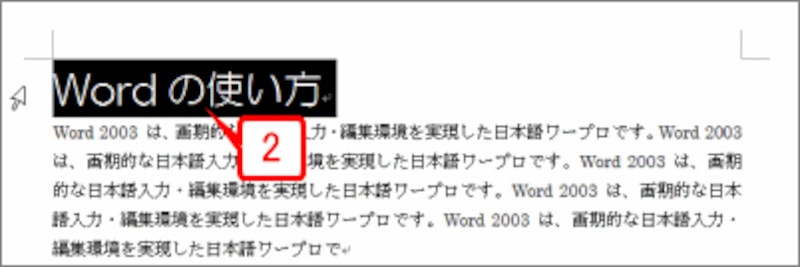 |
| 文書タイトルが選択されました。 |
3.[罫線]→[線種とページ罫線と網かけの設定]を選択します。
![[罫線]→[線種とページ罫線と網かけの設定]を選択します。](https://imgcp.aacdn.jp/img-a/800/auto/aa/gm/article/2/9/7/9/0/4/2-003.gif) |
| [罫線]→[線種とページ罫線と網かけの設定]を選択します。 |
4.[線種とぺージ罫線と網かけの設定]ダイアログボックスが表示されたら、[網かけ]タブに切り替えます。
5.[設定対象]で「文字」を指定します。
6.[背景の色]で色を指定します。ここでは「濃い青」を選択しました。
7.[網かけ]は「なし」になっていることを確認します。
8.[OK]ボタンをクリックします。
![[線種とぺージ罫線と網かけの設定]ダイアログボックスの[網かけ]タブで色を設定します。重要なポイントは[設定対象]で「文字」を指定することです。](https://imgcp.aacdn.jp/img-a/800/auto/aa/gm/article/2/9/7/9/0/4/2-004.gif) |
| [線種とぺージ罫線と網かけの設定]ダイアログボックスの[網かけ]タブで色を設定します。重要なポイントは[設定対象]で「文字」を指定することです。 |
9.範囲指定を解除すると、タイトルの文字だけに背景色が設定されたことが確認できます。
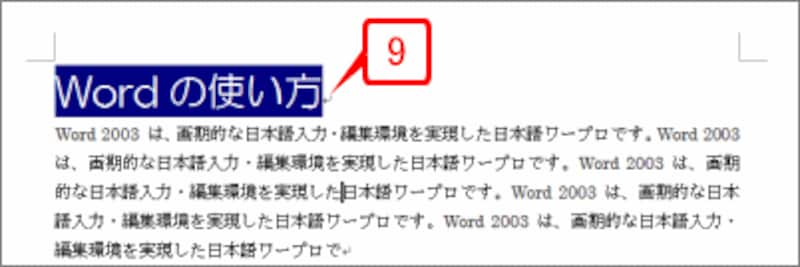 |
| タイトルの文字だけに背景色が設定されました。 |
この場合も、Wordが自動的に文字色を白にします。背景の色によっては、文字色が自動的に設定されない場合もありますので、その場合は、手動で文字色を設定してください。
以上、2つの設定を紹介しましたが、2つの設定で異なるのは、[設定対象]を「段落」にするか「文字」にするかだけです。
>段落の背景色と文字の背景色を組み合わせてみよう







